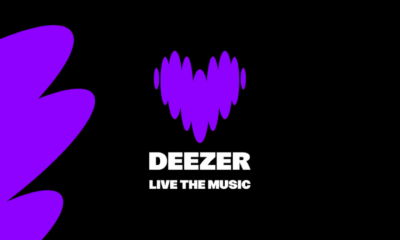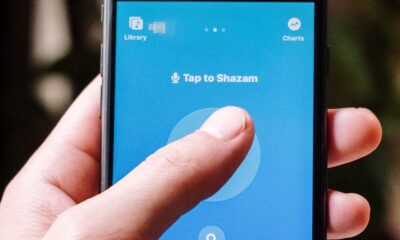Análisis
MAGIX Audio Cleaning Lab 15
Esta aplicación de edición de sonido es una interesante forma de poder importar audio de diversas fuentes para editarla, remasterizarla y volver a grabarla en otros formatos. Ideal, por ejemplo, para recuperar viejos vinilos o casetes que teníamos cogiendo polvo, y que pueden volver a ser recuperados gracias a esta sencilla y potente aplicación. Todo el proceso se lleva a cabo en 4 pasos que podemos controlar al detalle.
Esta aplicación de edición de sonido es una interesante forma de poder importar audio de diversas fuentes para editarla, remasterizarla y volver a grabarla en otros formatos. Ideal, por ejemplo, para recuperar viejos vinilos o casetes que teníamos cogiendo polvo, y que pueden volver a ser recuperados gracias a esta sencilla y potente aplicación. Todo el proceso se lleva a cabo en 4 pasos que podemos controlar al detalle.
MAGIX Audio Cleaning Lab 15 deluxe es una herramienta perfecta para restaurar, optimizar y grabar música por ejemplo a partir de vinilos, casetes o canciones MP3 que estamos escuchando a través de Internet. El funcionamiento del programa está dividio en tres grandes procesos: la importación, la edición y remasterización, y por último la exportación. Como podremos ver a continuación dichos procesos se podrán controlar de forma sencilla y con una serie de funciones que en todo momento hacen muy clara la ejecución de las tareas.
Una vez instalada la aplicación nos encontraremos con que durante la primera ejecución se nos da la opción de ver un par de vídeos de introducción a las funciones tanto de Audio Cleaning Lab 15 deluxe como del editor incluido en el programa, Music Editor 2.0. La reproducción de ambos vídeos es muy recomendable, y por ejemplo en los 10 minutos que dura el primero de ellos podremos comprender mucho mejor el funcionamiento de la aplicación.
Importa tus archivos
Como veníamos comentando, la primera operación será la de importar la música que queremos editar, remasterizar y luego exportar. Para ello simplemente basta conectar la salida de nuestro equipo estéreo o de cualquier reproductor o fuente de audio que deseemos a la entrada de audio de nuestra tarjeta de sonido. Al hacerlo podremos comprobar los niveles de grabación de sonido mediante un sencillo cuadro de diálogo en el que una prueba preliminar de sonido nos indicará si el nivel de volumen supera los 0 dB, algo que produciría distorsiones digitales molestas a posteriori.
En la importación de CDs, casetes o vinilos se reconocen automáticamente las pausas entre pistas, de forma que al irse grabando esas pistas a nuestra señal el programa irá colocando marcadores de pistas. Bastará con iniciar la grabación con el botón Grabar y pararla con el botón Detener para que ese proceso de importación de audio se complete con éxito.
Edición y remasterización, un mundo de opciones
Una vez tengamos todas las pistas en nuestro poder podremos comenzar a editarlas y remasterizarlas. Además de estas opciones podremos acceder a herramientas de corte, efectos de transición, y por supuesto varios tipos de efectos de audio que podremos aplicar a las pistas en cualquier momento. La barra espaciadora o los botones de reproducción de la parte superior nos sirven para comenzar y detener la reproducción y comprobar si los efectos y edición de las pistas que realizamos tienen el resultado esperado.
Entre otras cosas podremos desplazar pistas de audio individuales con el botón del ratón para colocarlas en un nuevo orden, tan sólo arrastrándolas a otras partes de la vista de onda. Lo mismo podremos hacer moviendo los marcadores de pistas con el ratón, reagrupando así las pistas de nuestro hipotético CD. Es interesante tener en cuenta que en cualquier momento podemos acceder a la edición avanzada de la pista de audio gracias a MAGIX Music Editor 2.0, incluido como parte de la aplicación y que ofrece controles más potentes para esta tarea.
En cualquier momento podremos configurar el volumen y la aparición o desaparición gradual de cada elemento de audio con la ayuda de controles deslizantes. Debajo de la forma de onda se encuentran las herramientas que nos ayudarán a dividir las canciones demasiado largas, ampliar la vista, borrar partes que no interesan, o adaptar la duración de los objetos de audio que por ejemplo se reproducen demasiado lentos o rápidos.
La sección de restauración o limpieza de la música podremos librarnos de sonidos molestos con chasquidos, crujidos, sobrerregulación, o interferencias. Podremos escoger entre realizar la limpieza de forma totalmente automática, iniciar el asistente paso por paso, o aplicar una configuración de efectos de forma manual. Además, tenemos a nuestra disposición configuraciones adicionales para seguir las operaciones de restauración comunes.
A través de la pantalla de información que está situada en la parte inferior derecha de la interfaz podremos obtener para cada efecto información útil acerca de su comportamiento, uso correcto, e incluso una pre-reproducción de cómo quedará la música al aplicar o no aplicar ese efecto. Todas las configuraciones que llevemos a cabo aquí tendrán efecto en todos los objetos de audio del arreglador, pero será posible tratar cada pista de forma independiente con el botón Object FX que aparece debajo de cada sección limitada por los marcadores.
En la sección de masterización encontraremos los efectos más importantes para la optimización del sonido. Con los efectos de masterización podremos mejorar la calidad y transparencia o la propia dinámica del sonido, entre otras opciones. Aquí también podremos utilizar el asistente paso por paso, o utilizar la útil herramienta de efectos preconfigurados. La muestra de efectos no se limita a los ya disponibles, sino que también podremos importar efectos de sonido externos gracias al soporte del estándar VST FX.
Exporta al formato deseado
La última parte de la aplicación está dedicada a la exportación de los archivos que hemos remasterizado. En la sección de exportación podremos salvaguardar el resultado como un archivo, o bien en un CD (de audio o datos) o en un DVD. De hecho, hasta existe una opción para exportar con vistas a crear nuestro propio podcast.
Eso sí, primero debemos preparar las canciones para la exportación. Tendremos que stablecer un marcador de pista delante de cada canción, de forma que la estructura del CD de audio que por ejemplo queramos crear sea la correcta y podamos pasar de una pista a otra. Una de las ventajas de esta aplicación es el hecho de que él mismo puede detectar esas separaciones para analizar la pista de audio entera y situar los marcadores en los puntos adecuados.
Por otra parte, podremos grabar también música incluyendo soporte para equipos de sonido envolvente. MAGIX Audio Cleaning Lab es compatible con todos los equipos que dan soporte a Dolby Surround, y para ello basta con activar el botón Surround en la ventana de pistas antes de la grabación. En la ventana de sonido envolvente podremos posicionar los altavoces virtuales para que coincidan con la distribución de tu equipo de sonido.
Otra de las opciones interesantes es, por supuesto, la de exportar nuestra música en formatos como WMA, WAV, MP3 o los más interesantes Ogg Vorbis (un formato abierto de libre distribución) y FLAC (uno de los más destacados formatos lossless).
Conclusiones
Sin duda nos encontramos ante una solución muy competente para la edición de audio que propone un ciclo de trabajo sencillo en tan solo tres pasos y que a pesar de su clara interfaz -a veces dando la impresión de ser demasiado sencilla- permite acceder a posibilidades muy interesantes para la edición del sonido. Puede que no sea una aplicación destinada a una edición profesional, pero sus prestaciones podrían sorprender a más de uno en este campo. Desde luego, si tu propósito es rescatar tus viejos vinilos o CDs, o simplemente editar tus fuentes de audio para generar pistas con tu propio toque personal y en las que además puedas eliminar defectos de grabación, éste es tu programa.
-

 PrácticosHace 5 días
PrácticosHace 5 díasCómo se instala el nuevo AtlasOS, el Windows ligero para jugadores
-

 GuíasHace 7 días
GuíasHace 7 díasPS5 Pro en diez preguntas y respuestas con todo lo que debes saber
-

 AnálisisHace 6 días
AnálisisHace 6 díasMSI B650M Project Zero y MSI MAG PANO M100R PZ, análisis: un dúo único
-

 A FondoHace 4 días
A FondoHace 4 díasLos chips Apple Silicon M4 también pondrán el foco en la IA